Hvordan øges eller øges cellereference med X i Excel?
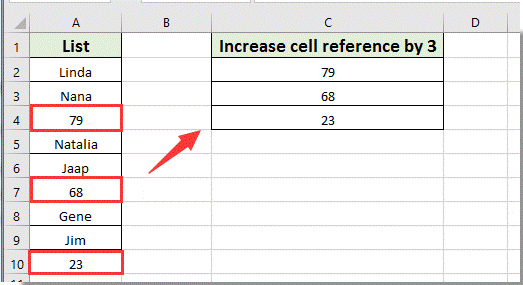
Når cellehenvisninger i formlerne udfyldes som standard, øges cellehenvisninger kun med en, når du udfylder formler ned i en kolonne eller på tværs af en række. Som vist nedenfor, hvordan kan man øge relative cellereferencer med 3 eller mere end 1, når man udfylder formlerne? Denne artikel viser dig metode til at opnå det.
Forøg eller forøg cellehenvisning med X i Excel med formler
Følgende formler kan hjælpe dig med at øge cellereferencer med X i Excel. Gør som følger.
For at udfylde til en kolonne skal du:
1. Vælg en tom celle til placering af det første resultat, og indtast derefter formlen = OFFSET ($ A $ 3, (ROW () - 1) * 3,0) i formellinjen, og tryk derefter på Indtast nøgle. Se skærmbillede:

Bemærk: I formlen er $ A $ 3 den absolutte reference til den første celle, du har brug for i en bestemt kolonne, tallet 1 angiver den række af celler, som formlen er indtastet, og 3 er antallet af rækker, du vil øge.
2. Bliv ved med at vælge resultatcellen, og træk derefter udfyldningshåndtaget ned i kolonnen for at få alle nødvendige resultater.
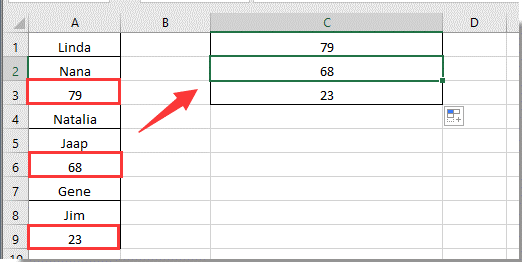
For at udfylde en række skal du:
1. Vælg en tom celle, indtast formlen = OFFSET ($ C $ 1,0, (KOLONNE () - 1) * 3) ind i formelbjælken, og tryk derefter på Indtast nøgle. Se skærmbillede:
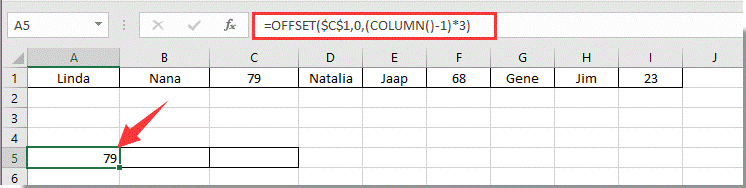
2. Træk derefter resultatcellen over rækken for at få de nødvendige resultater.
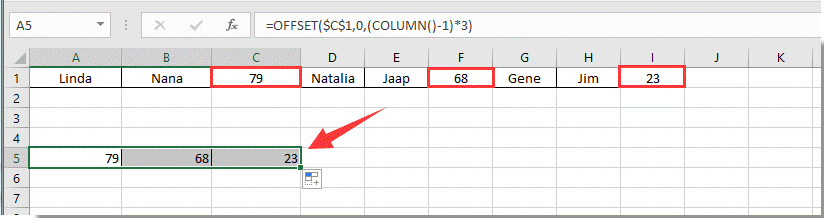
Bemærk: I formlen er $ C $ 1 den absolutte reference til den første celle, du har brug for for at få i en bestemt række, tallet 1 angiver den cellekolonne, som formlen er indtastet, og 3 er antallet af kolonner, du vil øge. Skift dem, som du har brug for.
Konverter let formelhenvisninger i bulk (såsom i forhold til absolut) i Excel:
Kutools til Excel's Konverter henvisninger hjælpeprogram hjælper dig med nemt at konvertere alle formelreferencer i bulk i det valgte område, f.eks. konvertere alle i forhold til absolut på én gang i Excel.
Download Kutools til Excel nu! (30-dages gratis spor)

Relateret artikel:
Bedste kontorproduktivitetsværktøjer
Overlad dine Excel-færdigheder med Kutools til Excel, og oplev effektivitet som aldrig før. Kutools til Excel tilbyder over 300 avancerede funktioner for at øge produktiviteten og spare tid. Klik her for at få den funktion, du har mest brug for...

Fanen Office bringer en grænseflade til et kontor med Office, og gør dit arbejde meget lettere
- Aktiver redigering og læsning af faner i Word, Excel, PowerPoint, Publisher, Access, Visio og Project.
- Åbn og opret flere dokumenter i nye faner i det samme vindue snarere end i nye vinduer.
- Øger din produktivitet med 50 % og reducerer hundredvis af museklik for dig hver dag!
